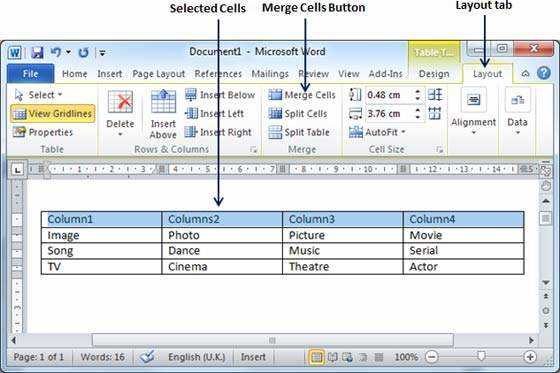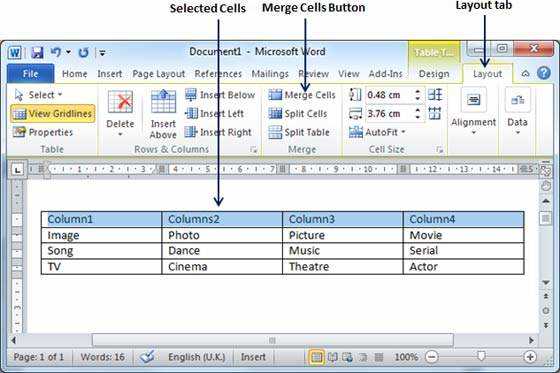
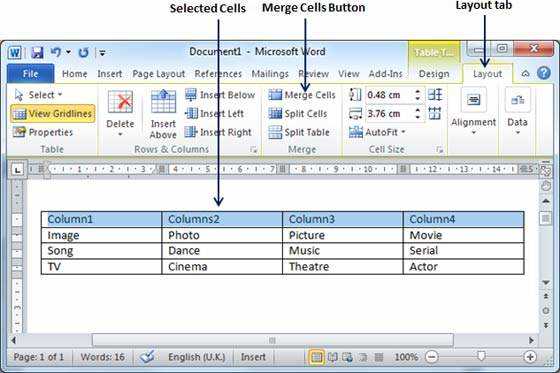
Один из самых важных инструментов при работе с таблицами в Microsoft Word — возможность объединять ячейки. Это позволяет создавать более сложные таблицы и делает их более удобными для чтения и анализа информации.
Объединение ячеек в таблице позволяет создавать заголовки таблиц, объединять ячейки для лучшего форматирования или создавать более сложные списки или расписания. Этот функционал становится особенно полезным при создании отчетов, презентаций или других текстовых документов.
В Microsoft Word есть несколько способов объединения ячеек в таблице. Вы можете объединить ячейки по горизонтали или вертикали, соединить несколько ячеек в одну или разделить одну ячейку на несколько.
Объединение ячеек в таблице в Microsoft Word — это простой и удобный способ структурирования информации и создания более эффективных и читаемых таблиц. Знание этой функции позволяет максимально использовать возможности программы и создавать профессионально выглядящие документы.
Как объединить ячейки в таблице в Microsoft Word
Во-первых, необходимо выделить ячейки, которые нужно объединить. Для этого можно использовать команду «Выделить ячейки» или просто кликнуть по нужным ячейкам, зажимая левую кнопку мыши.
Затем, на панели инструментов в разделе «Расположение таблицы» расположена кнопка «Объединить ячейки». При нажатии на нее выбранные ячейки объединяются в одну. Если нужно объединить ячейки в столбцах или строках, то можно использовать соответствующие команды «Объединить ячейки по столбцам» или «Объединить ячейки по строкам».
Кроме того, можно использовать контекстное меню, которое появляется при нажатии правой кнопкой мыши на выделенные ячейки. В меню нужно выбрать пункт «Объединить ячейки» или другую подходящую команду.
Таким образом, объединение ячеек в таблице в Microsoft Word — простая и удобная функция, позволяющая структурировать информацию и делать таблицы более понятными и читаемыми.
Вставка таблицы в Microsoft Word
Для вставки таблицы в Microsoft Word необходимо выполнить несколько простых действий. Сначала необходимо выбрать место в документе, где вы хотите разместить таблицу. Затем, используя панель инструментов или контекстное меню, выберите опцию «Вставить таблицу».
После этого появится диалоговое окно, в котором вы можете определить размеры таблицы, выбрать количество строк и столбцов. Вы также можете выбрать внешний вид таблицы, задав цвет фона, шрифт, границы и другие параметры.
После того, как таблица вставлена в документ, вы можете заполнить ее данными. Вы можете вставить текст, числа, изображения и другие элементы в ячейки таблицы. Для вставки данных в ячейку просто щелкните на нужной ячейке и начните набирать текст или вставлять другие элементы.
Вы также можете изменять структуру таблицы, добавлять строки и столбцы, объединять ячейки и применять другие манипуляции с таблицей. Это позволяет легко адаптировать таблицу под изменяющиеся требования и предпочтения.
Вставка таблицы в Microsoft Word является простым и удобным способом организации и представления информации. Он помогает создать четкую и структурированную таблицу, которая улучшает восприятие и анализ данных.
Выделение ячеек для объединения
При работе с таблицами в Microsoft Word часто возникает необходимость объединить ячейки для создания более сложной структуры или для создания специфического дизайна таблицы. Для этого необходимо осуществить правильное выделение ячеек, чтобы после объединения создать одну большую ячейку.
Для объединения ячеек в таблице необходимо сначала выделить те ячейки, которые требуется объединить. Это можно сделать несколькими способами:
- Выделение одной ячейки и последовательное выделение соседних ячеек с помощью клавиши Shift;
- Выделение нескольких ячеек, зажав клавишу Ctrl и щелкнув мышью на нужных ячейках;
- Выделение ячеек с помощью мыши, проведя ее по нужным ячейкам и щелкнув на каждой ячейке.
После того, как ячейки выделены, их можно объединить с помощью соответствующей команды в меню таблицы или с помощью контекстного меню. Объединенные ячейки образуют одну большую ячейку, которую можно изменять и форматировать в зависимости от нужд пользователя.
Метод 1: Использование команды «Объединить ячейки»
Для объединения ячеек необходимо выделить их с помощью курсора. Затем нужно найти вкладку «Расположение» на ленте инструментов и выбрать команду «Объединить ячейки» в разделе «Объединение». После этого выбранные ячейки объединятся в одну крупную ячейку.
Благодаря команде «Объединить ячейки» можно создавать сложные структуры в таблице, объединяя несколько ячеек в одну для создания заголовков или объединения информации. Таким образом, можно улучшить организацию данных и сделать таблицу более понятной и удобной для чтения.
Метод 2: Использование контекстного меню
Для объединения ячеек в таблице в Microsoft Word можно воспользоваться удобной функцией контекстного меню. Для этого необходимо выполнить несколько простых шагов.
1. Выделите ячейки, которые хотите объединить. Для этого кликните на первую ячейку и, удерживая левую кнопку мыши, проведите курсор до последней нужной ячейки.
- Уже выделенные ячейки можно объединить двумя способами:
- Можно щелкнуть правой кнопкой мыши на выделенных ячейках и в контекстном меню выбрать пункт «Объединить ячейки».
- Также можно открыть вкладку «Расположение» в верхней части программы и выбрать пункт «Объединить ячейки» в разделе «Объединение» на панели инструментов.
- После выполнения одного из этих действий выделенные ячейки будут объединены в одну большую ячейку.
Теперь вы знаете, как использовать контекстное меню для объединения ячеек в таблице в Microsoft Word. Этот метод упрощает объединение ячеек и позволяет быстро сделать нужные изменения в структуре таблицы.
Метод 3: Использование панели «Расположение» вкладки «Структура»
Если вам необходимо объединить ячейки в таблице в Microsoft Word, вы можете использовать панель «Расположение», которая находится на вкладке «Структура». Этот метод позволяет легко объединить несколько ячеек в одну, чтобы сделать вашу таблицу более удобной для чтения и понимания.
Когда вы открываете панель «Расположение», вы увидите различные опции и команды, которые вы можете использовать для манипуляции с вашей таблицей. Одна из таких команд — «Объединить ячейки». Чтобы использовать эту команду, вы должны выбрать ячейки, которые вы хотите объединить, затем нажать на кнопку «Объединить ячейки» на панели «Расположение».
После нажатия на эту кнопку, вы увидите, что выбранные ячейки были объединены в одну большую ячейку. Вы также можете изменить выравнивание текста в этой ячейке, чтобы сделать вашу таблицу более структурированной и профессиональной. Для этого вы можете использовать команды выравнивания, такие как «Выровнять по левому краю», «Выровнять по центру» и «Выровнять по правому краю».
Проверка слияния ячеек в таблице
Слияние ячеек в таблице Microsoft Word позволяет объединить две или более ячейки для создания более крупных и сложных структур. Однако, важно убедиться, что слияние ячеек прошло правильно и ожидаемо.
Наиболее надежный способ проверить слияние ячеек — это отобразить границы ячеек в таблице. Нажмите правой кнопкой мыши на таблицу и выберите пункт меню «Свойства таблицы». Затем перейдите на вкладку «Вид» и установите флажок «Отобразить границы ячеек». Это позволит вам увидеть, какие ячейки были объединены.
Если вы обнаружите, что слияние ячеек было выполнено неправильно или неожиданно, вы можете разделить объединенные ячейки обратно. Для этого выделите объединенные ячейки, нажмите правую кнопку мыши и выберите пункт меню «Разделить ячейки».
Будьте внимательны, когда объединяете ячейки в таблице Microsoft Word и проверяйте результаты слияния, чтобы удостовериться, что таблица отображается так, как вы ожидаете. Установите флажок «Отобразить границы ячеек» для удобства проверки. Если они были объединены неправильно, вы всегда можете разделить их обратно.
Вопрос-ответ:
Что такое объединение ячеек в таблице?
Объединение ячеек в таблице — это процесс объединения двух или более ячеек в одну большую ячейку, которая занимает место нескольких маленьких ячеек.
Как объединить ячейки в таблице в программе Microsoft Excel?
Чтобы объединить ячейки в таблице программы Microsoft Excel, нужно выделить несколько смежных ячеек, затем на панели инструментов выбрать команду «Объединить и центрировать».
Можно ли разделить объединенные ячейки в таблице в программе Google Таблицы?
Да, в программе Google Таблицы можно разделить объединенные ячейки. Для этого нужно выделить объединенную ячейку, затем на панели инструментов выбрать команду «Разделить объединение».
Как проверить, что ячейки в таблице объединены?
Чтобы проверить, что ячейки в таблице объединены, нужно выделить объединенную ячейку и посмотреть на панель инструментов. Если кнопка «Объединить и центрировать» активна, то ячейки объединены.
Как отменить объединение ячеек в таблице?
Чтобы отменить объединение ячеек в таблице, нужно выделить объединенную ячейку и на панели инструментов выбрать команду «Разделить объединение». Это разделит объединенную ячейку на отдельные ячейки.